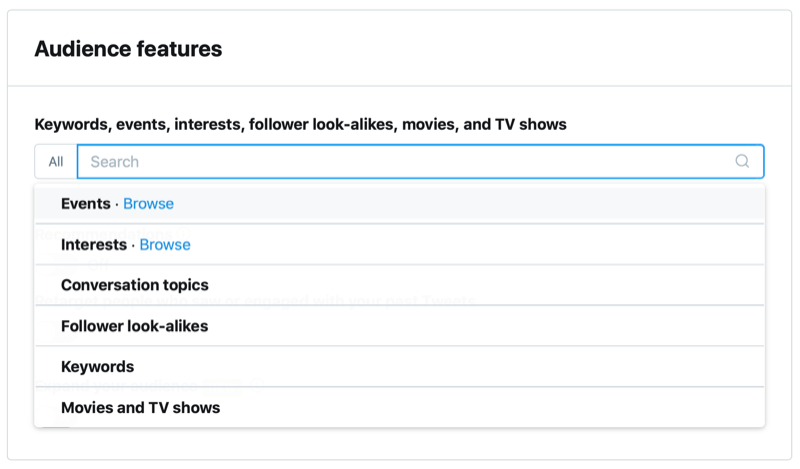Jak zanechat hlasovou zprávu bez volání
Mobilní, Pohybliví Iphone Hrdina Robot / / April 02, 2023

Naposledy aktualizováno dne
Pojďme připravit scénu – váš telefon začne zvonit, ale když uvidíte, kdo vám volá, rozhodnete se, že s volajícím právě teď mluvit nechcete. Necháte telefon vyzvánět, dokud nepřejde do hlasové schránky.
Co když jste však tím, kdo volá? Co kdybyste raději nechali hlasovou zprávu, než abyste mluvili s osobou, které voláte? Možná nemáte čas se pouštět do dlouhého rozhovoru, nebo možná voláte nemocný kvůli práci a opravdu nechcete mluvit se svým šéfem.
Dobrou zprávou je, že existují způsoby, jak zanechat hlasovou zprávu na něčím telefonu, aniž by jeho telefon vůbec zvonil. Vaše zpráva bude odeslána přímo do jejich hlasové schránky, takže nehrozí, že s nimi budete muset mluvit.
Pokud si nejste jisti, jak zanechat hlasovou zprávu bez zavolání, postupujte podle níže uvedených kroků.
Jak zanechat hlasovou schránku bez volání pomocí poskytovatele služeb
Pokud se pokoušíte zanechat hlasovou schránku, aniž byste zavolali někomu, kdo používá stejného poskytovatele služeb jako vy, můžete tak učinit prostřednictvím služby hlasové schránky vašeho poskytovatele služeb. Způsob, jak to provést, se bude u jednotlivých poskytovatelů lišit.
Podíváme se, jak tuto funkci používat u některých z nejpopulárnějších poskytovatelů služeb ve Spojených státech. Pokud používáte jiného poskytovatele (nebo sídlíte v jiném národním prostředí), zkuste získat přístup ke své hlasové schránce a projděte si možnosti, abyste zjistili, zda existuje možnost odeslat hlasovou zprávu.
Jak zanechat hlasovou zprávu bez volání na AT&T
AT&T vám umožňuje posílat hlasové zprávy ostatním uživatelům AT&T, aniž byste jim museli volat. Budete tak muset učinit prostřednictvím své hlasové schránky.
Chcete-li odeslat hlasovou zprávu na AT&T:
- Stisknutím a podržením otevřete svou poštovní schránku AT&T 1.
- Pokud máte zapnuté automatické přehrávání, stiskněte * pro přechod do hlavní nabídky.
- lis 2 odeslat hlasovou zprávu.
- Po výzvě nahrajte zprávu.
- Po dokončení nahrávání zprávy stiskněte #.
- Když budete požádáni o potvrzení jména nebo čísla, stiskněte # jestli je to správné.
- lis # znovu odeslat zprávu.
Jak zanechat hlasovou zprávu bez volání na Verizon
Ve Verizonu je také možné poslat hlasovou zprávu jinému uživateli Verizon, aniž byste mu zavolali. Můžete to udělat zavoláním do hlasové schránky.
Odeslání hlasové zprávy na Verizon:
- Stisknutím otevřete poštovní schránku Verizon *86 a poté klíč pro odeslání. The 8 a 6 klíče představují PROTI a M pro hlasovou schránku.
- lis 2 pro přístup k Poslat
- Zadejte číslo osoby, které chcete zanechat zprávu, a stiskněte #.
- Nahrajte zprávu a stiskněte # až budete hotovi.
- lis # odeslat Vaši zprávu, popř 0 pro přístup k možnostem doručení.
Jak zanechat hlasovou schránku bez volání na T-Mobile
Pokud je vaším poskytovatelem služeb T-Mobile, můžete posílat hlasové zprávy ostatním uživatelům T-Mobile, aniž byste jim museli volat. To lze provést zavoláním do hlasové schránky nebo prostřednictvím aplikace hlasové schránky.
Chcete-li odeslat hlasovou zprávu na T-Mobile:
- stiskněte a podržte 1 pro přístup k hlasové schránce.
- lis 2 pro přístup k Poslat
- Zaznamenejte svou zprávu podle výzvy.
- Pro odeslání zprávy stiskněte 1 nebo stiskněte 4 pro přístup k vašim možnostem doručení.
Jak zanechat hlasovou schránku bez volání pomocí aplikace
Pokud nechcete zanechat hlasovou schránku prostřednictvím svého poskytovatele služeb nebo váš poskytovatel tuto možnost nenabízí, není vše ztraceno. Je také možné zanechat hlasovou schránku bez volání pomocí aplikace.
Existuje řada aplikací, které tuto službu nabízejí – podíváme se, jak zanechat hlasovou zprávu pomocí WhatCall. Toto je placená aplikace, ale v závislosti na vaší poloze můžete najít bezplatnou nebo freemium aplikaci, která nabízí stejnou službu.
Chcete-li zanechat hlasovou zprávu pomocí aplikace WhatCall:
- Nainstalujte aplikace WhatCall na vašem telefonu.
- Otevřete aplikaci a zadejte své telefonní číslo, abyste ji ověřili.
- Zadejte kód odeslaný na váš telefon, abyste ověřili své číslo.
- Chcete-li zavolat někomu ze svých kontaktů, klikněte na Kontakty tab.
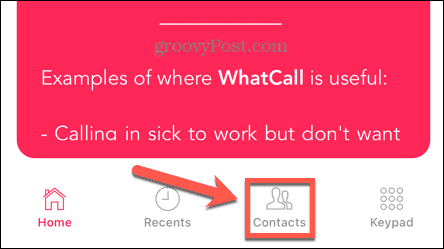
- Klepněte na kontakt, kterému chcete zavolat, a aplikace vytočí jeho telefon. Okamžitě přejdete do jejich hlasové schránky.
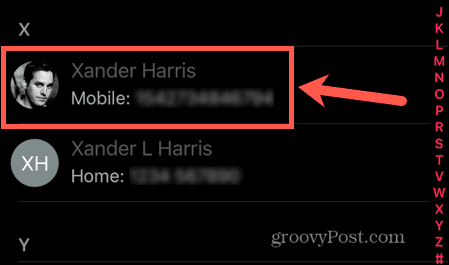
- Pokud chcete zavolat někomu, kdo není ve vašem seznamu kontaktů, klepněte na Klávesnice tab.
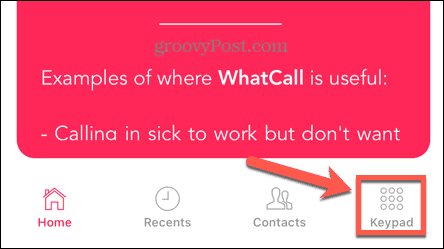
- Zadejte číslo, které chcete vytočit, a klepněte na Volání.
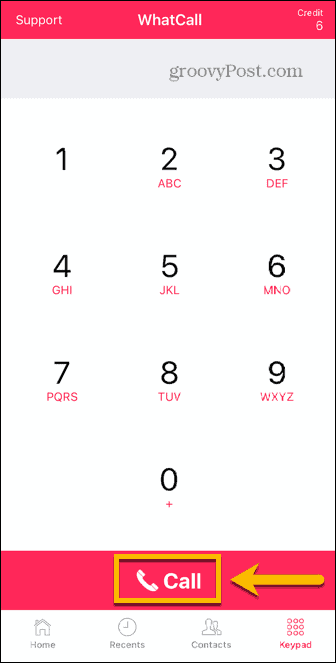
- Číslo, na které zavoláte, půjde přímo do hlasové schránky.
Jak odeslat hlasovou poznámku prostřednictvím aplikace pro zasílání zpráv
Pokud osoba, kterou chcete kontaktovat, používá aplikaci pro zasílání zpráv, jako je WhatsApp nebo iMessage, můžete místo zanechání hlasové zprávy nahrát a odeslat hlasovou poznámku. Jednou z výhod této metody je to, že používání aplikací tohoto druhu je obvykle bezplatné, zatímco ponechání hlasové schránky může způsobit určité náklady.
Většina aplikací pro zasílání zpráv umožňuje odeslat hlasovou zprávu, i když způsob, jak to udělat, se v jednotlivých aplikacích liší. Podíváme se na to, jak odeslat hlasovou poznámku pomocí oblíbené aplikace pro zasílání zpráv WhatsApp.
Odeslání hlasové poznámky přes WhatsApp:
- OTEVŘENO WhatsApp.
- Klepněte na Chaty tab.
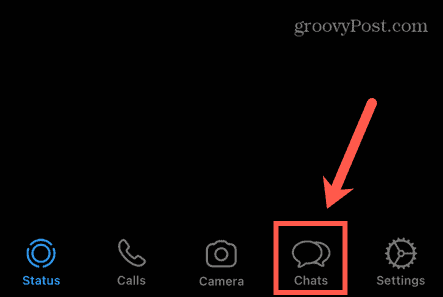
- Vyberte jeden ze svých chatů nebo klepněte na Nový chat ikonu pro spuštění nového.
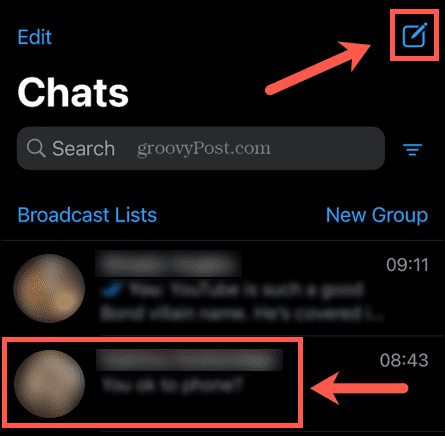
- Klepněte a podržte Mikrofon ikonu pro nahrání zvukové zprávy.
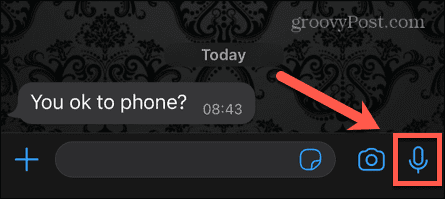
- Po dokončení nahrávání uvolněte ikonu a hlasová zpráva se odešle.
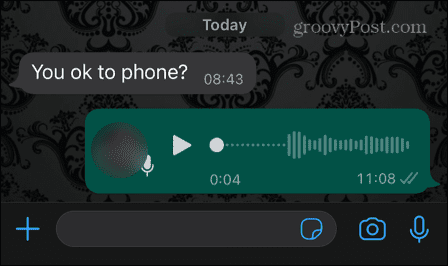
Zanechání zpráv na mobilu
Naučte se, jak zanechat hlasovou schránku bez volání, ušetříte čas. Pokud se nechcete zdržovat zdlouhavým chatem, můžete místo toho poslat hlasovou zprávu (nebo zvukovou zprávu), čímž získáte větší kontrolu nad zprávami, které odesíláte a přijímáte.
Pokud vás nebaví hovory z neznámých čísel, můžete blokovat žádná volání ID volajícího na vašem iPhone. Můžete také zabránit náhodným hovorům 911 na vašem iPhone také. Je také možné nahrávat telefonní hovory pokud si chcete uchovat trvalý záznam konverzace.
Jak najít kód Product Key Windows 11
Pokud potřebujete přenést svůj produktový klíč Windows 11 nebo jej jen potřebujete k provedení čisté instalace operačního systému,...
Jak vymazat mezipaměť Google Chrome, soubory cookie a historii prohlížení
Chrome odvádí skvělou práci při ukládání vaší historie procházení, mezipaměti a souborů cookie za účelem optimalizace výkonu vašeho prohlížeče online. Její postup...
Přizpůsobení cen v obchodě: Jak získat online ceny při nakupování v obchodě
Nákup v obchodě neznamená, že musíte platit vyšší ceny. Díky zárukám dorovnání ceny můžete získat online slevy při nákupu v...